Страница «Сводка» (Summary) для проекта в JIRA показывает недавнюю активность в проекте, а также список версий и задач, которые должны скоро появиться.
Чтобы просмотреть резюме (Summary) проекта, выполните следующие шаги:
- На верхней панели управления щелкните белый треугольник рядом с проектами (Projects). Отобразится раскрывающийся список проектов.
 Совет. Вы можете получить доступ к текущему проекту напрямую, просто щелкнув вместо треугольника ссылку «Проекты» (Projects) .
Совет. Вы можете получить доступ к текущему проекту напрямую, просто щелкнув вместо треугольника ссылку «Проекты» (Projects) .
- Нажмите имя проекта, который вы хотите просмотреть. Если проект не отображается в раскрывающемся списке, нажмите «Просмотреть все проекты» (View All Projects), который позволяет просматривать список всех доступных проектов на вашем сайте JIRA и выбирать из него свой проект.
- Убедитесь, что отображается закладка «Резюме» (Summary) (см. снимок экрана ниже). Если нет, перейдите на вкладку «Резюме» (Summary) слева, чтобы отобразить эту страницу.
Скриншот: страница «Резюме» (Summary) для проекта
Если вас не устраивает экран реального состояния, вы можете отобразить страницу «Сводка проекта» как один столбец. Просто измените размер окна браузера, и его содержимое автоматически переформатируется в один столбец.
|
Функция |
Инструкции |
Описание |
|
Отчеты (Reports) |
Щелкните соответствующий отчет в разделе «Отчеты» (Reports) . |
Дополнительную информацию см. в разделе «Создание отчетов» (Generating Reports). |
|
Версии (Versions) |
Нажмите соответствующую версию в разделе «Версии» (Versions) . |
Дополнительную информацию см. в разделе «Просмотр версий проекта» (Browsing a Project's Versions). |
|
Активность потока (Activity Stream) |
|
Поток активности может включать:
|
Расширение резюме (сводки) проекта
Страница «Сводка проекта» (Project Summary) может быть легко расширена через плагины. Например, вы можете добавить вкладку «Календарь» (Calendar) или вкладку «Ярлыки» (Labels) через плагин JIRA Calendar (JIRA Calendar plugin) и плагин JIRA Labels (JIRA Labels plugin). Посетите Atlassian Marketplace для получения дополнительной информации.
Похожие темы
- Просмотр проекта (Browsing a Project)
- Обзор отчетов JIRA (JIRA Reports Overview)
По материалам Atlassian JIRA User's Guide: Browsing a Project's Summary

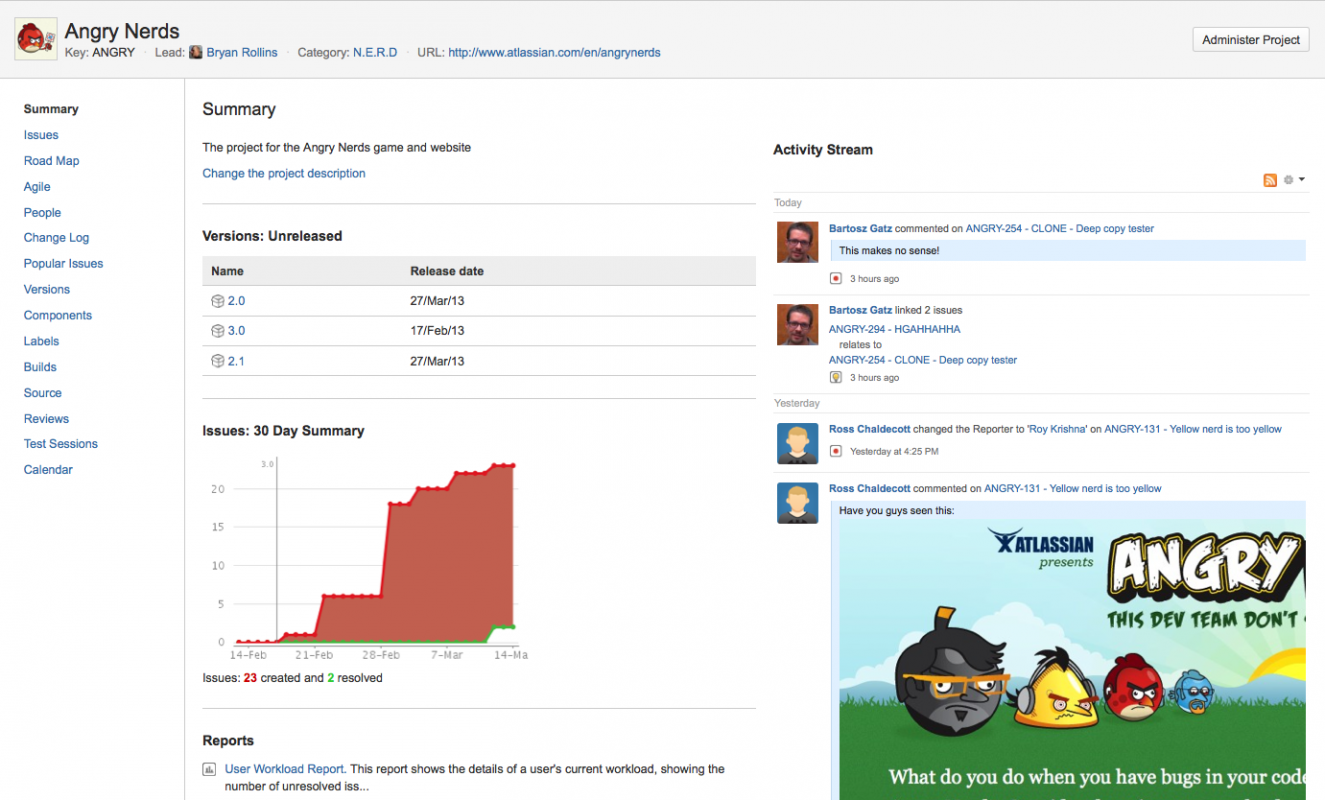
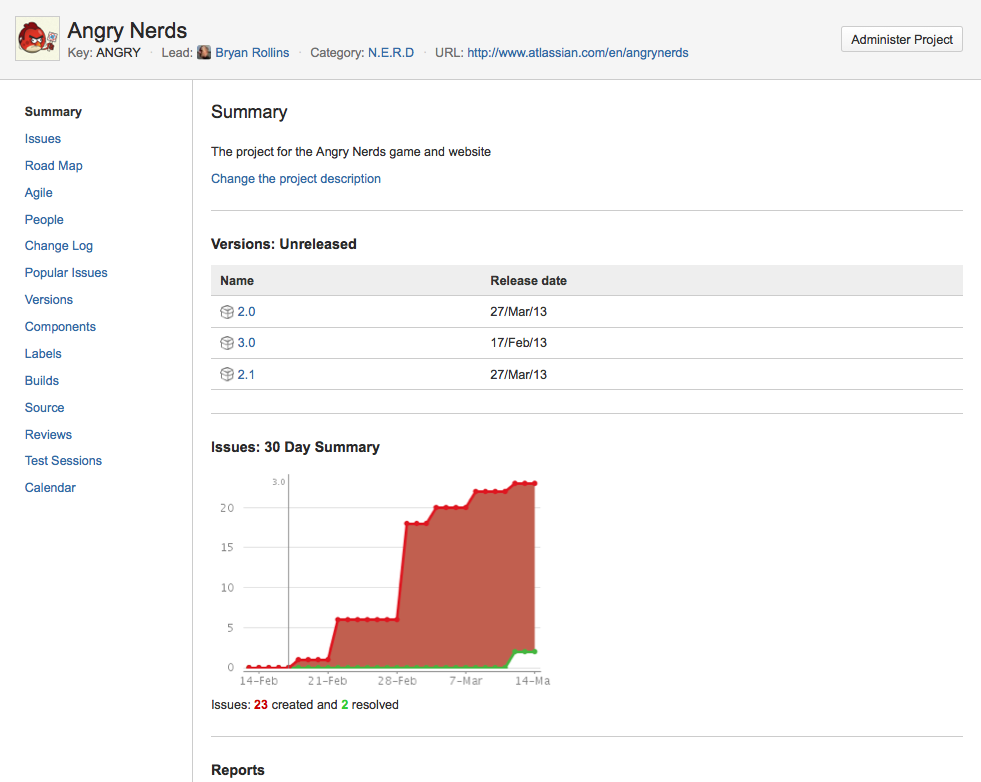
 Обратите внимание, что для этого требуется, чтобы ваш администратор настроил двустороннюю ссылку на приложение (two-way Application Link), если вы не используете Atlassian OnDemand.
Обратите внимание, что для этого требуется, чтобы ваш администратор настроил двустороннюю ссылку на приложение (two-way Application Link), если вы не используете Atlassian OnDemand.